Боковые панели — Навигация и поиск — Компоненты — Руководство по пользовательскому интерфейсу — Дизайн
Боковая панель обеспечивает навигацию по приложению и обеспечивает быстрый доступ к коллекциям контента верхнего уровня в вашем приложении или игре.
Термин боковой панели относится к списку областей и коллекций приложений верхнего уровня, почти всегда отображаемых на основной панели разделенного представления. Когда люди выбирают элемент на боковой панели, в разделенном представлении сведения об элементе отображаются на вторичной панели или, если элемент содержит список, на вторичной панели представлен список, а на третичной панели представлены сведения. Например, приложение «Почта» в iOS, iPadOS и macOS использует стиль и поведение боковой панели для отображения списка учетных записей и почтовых ящиков, обычно отображая список сообщений на вторичной панели, а содержимое сообщения — на третичной панели.
Макет боковой панели может занимать много места по горизонтали, особенно если вы хотите, чтобы боковая панель и сопутствующие панели были видны на экране одновременно. В компактной среде вы можете рассмотреть альтернативный компонент, например панель вкладок.
В компактной среде вы можете рассмотреть альтернативный компонент, например панель вкладок.
ПРИМЕЧАНИЕ РАЗРАБОТЧИКА Когда вы используете SwiftUI для создания интерфейса боковой панели, вы автоматически получаете внешний вид и поведение, соответствующие платформе. Руководство для разработчиков см. в разделе NavigationSplitView. Если вы не используете SwiftUI, вместо этого вы можете использовать UISplitViewController или NSSplitViewController.
Передовой опыт
Используйте боковую панель для быстрого перехода к ключевым областям вашего приложения или коллекциям содержимого верхнего уровня, таким как папки и списки воспроизведения. Боковая панель может помочь вам сгладить вашу информационную иерархию, предоставив людям доступ к нескольким категориям или режимам одноранговой информации одновременно.
По возможности позволяйте пользователям настраивать содержимое боковой панели. Боковая панель позволяет людям переходить к важным областям вашего приложения, поэтому она хорошо работает, когда люди могут решить, какие области являются наиболее важными и в каком порядке они должны отображаться.
Подумайте о том, чтобы позволить людям скрывать боковую панель. Иногда люди хотят скрыть боковую панель, чтобы освободить место для сведений о содержимом. Когда это возможно, позволяйте людям скрывать и показывать боковую панель, используя уже знакомые взаимодействия для конкретных платформ. Например, в iPadOS люди ожидают использования встроенного жеста смахивания края; в macOS вы можете включить кнопку «Показать/скрыть» или добавить команды «Показать боковую панель» и «Скрыть боковую панель» в меню «Вид» вашего приложения. Старайтесь не скрывать боковую панель по умолчанию, чтобы ее можно было обнаружить.
Как правило, на боковой панели должно отображаться не более двух уровней иерархии. Если иерархия данных глубже двух уровней, рассмотрите возможность использования интерфейса разделенного представления, включающего список содержимого между элементами боковой панели и подробным представлением.
Если вам нужно включить в боковую панель два уровня иерархии, используйте краткие описательные метки для названия каждой группы. Чтобы метки были короткими, опускайте ненужные слова. Например, Mail опускает слово Messages в заголовке каждого почтового ящика, используя более краткие термины, такие как Помечены и Черновики .
Чтобы метки были короткими, опускайте ненужные слова. Например, Mail опускает слово Messages в заголовке каждого почтового ящика, используя более краткие термины, такие как Помечены и Черновики .
Особенности платформы
Никаких дополнительных соображений для tvOS. Не поддерживается в watchOS.
iOS, iPadOS
В приложении iOS рассмотрите возможность использования панели вкладок вместо боковой панели. Интерфейс боковой панели может занимать много места по горизонтали, что может сделать его слишком тесным на iPhone, особенно в портретной ориентации. Напротив, панель вкладок хорошо работает, позволяя людям быстро переключаться между разделами верхнего уровня в вашем приложении, сохраняя при этом текущее состояние навигации в каждом разделе.
В приложении для iPadOS рассмотрите возможность использования боковой панели вместо панели вкладок. Поскольку боковая панель может отображать большое количество элементов, она может сделать навигацию по приложению для iPad более эффективной.![]() Вы также можете позволить людям настраивать элементы боковой панели и позволять им скрывать ее, чтобы освободить место для содержимого.
Вы также можете позволить людям настраивать элементы боковой панели и позволять им скрывать ее, чтобы освободить место для содержимого.
При необходимости примените правильный внешний вид к боковой панели. Если вы не используете SwiftUI для создания боковой панели, вы можете использовать внешний вид боковой панели макета списка представлений коллекции. Руководство для разработчиков см. в разделе UICollectionLayoutListConfiguration.Appearance.
macOS
В macOS боковая панель — также известная как список источников — простирается на всю высоту окна и использует внешний вид с закругленными углами для выделения выбранного элемента.
Высота строки боковой панели, текст и размер глифа зависят от ее общего размера, который может быть маленьким, средним или большим. Вы можете установить размер программно, но люди также могут изменить его, выбрав другой размер значка боковой панели в общих настройках. В таблице ниже показаны метрики по умолчанию для боковой панели в macOS.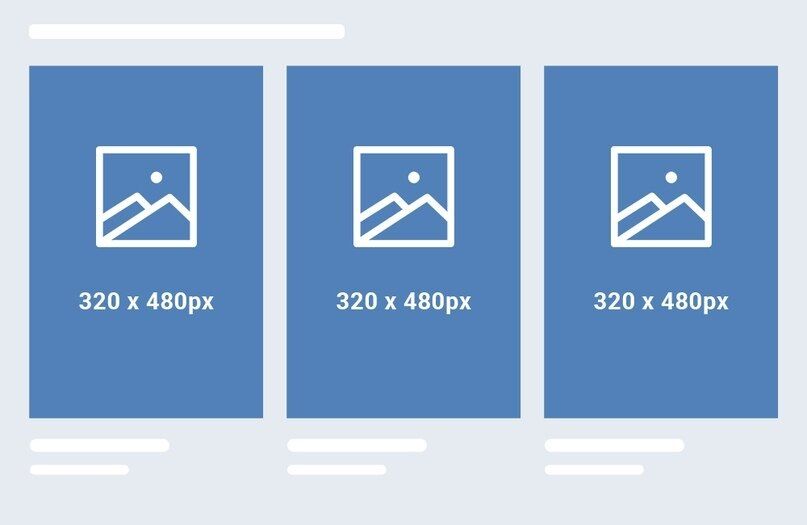
| Размер боковой панели | Компонент боковой панели | Показатели по умолчанию |
|---|---|---|
| Маленький | Высота строки | 24 точки |
| Шкала символов SF | Средний * | |
| Размер значка | 16×16 пикселей @1x | |
| Размер текста (стиль) | 11 pt (Подзаголовок) | |
| Средний | Высота строки | 28 точек |
| Шкала символов SF | Средний | |
| Размер значка | 20×20 пикселей @1x | |
| Размер текста (стиль) | 13 точек (тело) | |
| Большой | Высота строки | 32 точки |
| Шкала символов SF | Средний | |
| Размер значка | 24×24 пикселей @1x | |
| Размер текста (стиль) | 15 баллов (Заголовок 3) | |
| Все | Расстояние между ячейками по горизонтали | 17 точек |
| Расстояние между ячейками по вертикали | 0 пт |
* В некоторых случаях небольшая боковая панель по умолчанию использует мелкомасштабные символы SF.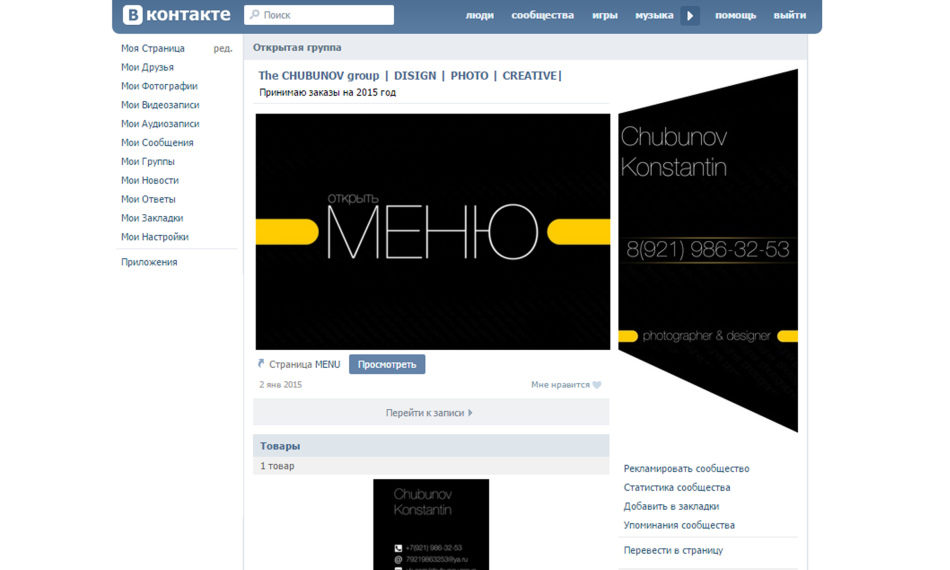
Рассмотрите возможность использования знакомых символов для представления элементов на боковой панели. SF Symbols предоставляет широкий спектр настраиваемых символов, которые вы можете использовать для представления элементов в своем приложении. Если вам нужно использовать растровое изображение для создания пользовательского значка интерфейса для боковой панели, создайте изображение в разрешениях @1x и @2x, а также в маленьком, среднем и большом размерах, как показано в таблице выше.
Избегайте стилизации приложения, указав фиксированный цвет для всех значков боковой панели. По умолчанию значки боковой панели используют текущий акцентный цвет, и люди ожидают увидеть выбранный ими акцентный цвет во всех приложениях, которые они используют. Хотя фиксированный цвет может помочь прояснить значение значка, вы должны убедиться, что большинство значков на боковой панели отображают выбранный пользователем цвет.
При необходимости примените правильный внешний вид фона к боковой панели.![]() Если вы не используете SwiftUI для создания боковой панели в приложении macOS, вам может потребоваться указать непрозрачный фон, если окно содержит более одной боковой панели или при использовании боковой панели на панели или в окне настроек. Во всех других случаях используйте полупрозрачный фон для боковой панели.
Если вы не используете SwiftUI для создания боковой панели в приложении macOS, вам может потребоваться указать непрозрачный фон, если окно содержит более одной боковой панели или при использовании боковой панели на панели или в окне настроек. Во всех других случаях используйте полупрозрачный фон для боковой панели.
Рассмотрите возможность автоматического скрытия и отображения боковой панели при изменении размера окна контейнера. Например, уменьшение размера окна просмотра почты может автоматически свернуть его боковую панель, освобождая место для содержимого сообщения.
На редактируемой боковой панели избегайте размещения кнопок редактирования у нижнего края представления. Рассмотрите возможность предоставления кнопок для добавления, удаления, управления или получения информации об элементах. Кнопки в нижней части боковой панели могут скрываться, когда нижний край окна находится за пределами экрана. Чтобы люди могли добавить новую группу на боковой панели, включите кнопку «Добавить» (+) в конце ярлыка группы рядом с треугольником раскрытия. Включите другие действия, такие как удаление, в контекстном меню или в меню строки меню. Например, помимо предоставления команды «Новый почтовый ящик» в контекстном меню, «Почта» также отображает ее в меню «Почтовый ящик».
Включите другие действия, такие как удаление, в контекстном меню или в меню строки меню. Например, помимо предоставления команды «Новый почтовый ящик» в контекстном меню, «Почта» также отображает ее в меню «Почтовый ящик».
Меню деликатесов McAlister’s с ценами| Полное онлайн-меню
Меню McAlister’s Deli с ценами | Полное онлайн-меню | Меню ресторана McAlister’s- Перейти к содержимому
Из-за проблем с цепочкой поставок некоторые из ваших любимых товаров могут временно отсутствовать на складе. Мы ценим ваше терпение, поскольку мы работаем, чтобы предоставить вам лучший сервис.
Найдите McAlister’sСтартовый порядок
Что мы можем сделать
для вас сегодня?
Смешивайте и сочетайте все, что вам больше всего нравится.
Все выбирают 2
Позвольте нам накормить вашу группу любимыми фанатами в общих размерах.
Все продукты
Поставляется с гарниром и множеством вкусов.
- Булавы
- Любимая классика
- Большой и жирный
- Пикантный и острый
- Свежее избранное
Сделано из лучших ингредиентов для свежести каждого кусочка.
Все Салаты
Огромный картофель, который можно приготовить самостоятельно.
Все Картофель
Любимый детьми, одобренный взрослыми.
Все дети
Слишком хорошо, чтобы держать в себе.
Все объекты общего доступа
- Наше диетическое руководство
- Вегетарианская
- Чувствительный к глютену
В McAlister’s наши бутерброды набиты горами, наш чай знаменит, а наши салаты, супы и гигантские картофельные чипсы наполнены свежими и ароматными ингредиентами.

